Rao Vặt: laptop - máy tính - dịch vụ tin học
Chủ Đề Liên Quan :Hướng dẫn cách tạo nick zalo thứ 2 trên điện thoại
Rất nhiều nhà kinh doanh online trên nền tảng zalo đang tìm cách tạo nick zalo thứ 2 trên điện thoại. Họ cần nhiều nick để hỗ trợ cho hoạt động kinh doanh của mình. Vậy làm thế nào để tạo được nick zalo thứ 2. Cùng tôi tìm hiểu qua bài viết dưới đây!
I. Cách tạo nick zalo thứ 2 trên 1 chiếc điện thoại nhanh chóng
Để các bạn có thể dùng được 2 nick Zalo trên cùng một chiếc điện thoại thì đầu tiên bạn phải tải ứng dụng Zalo để đăng nhập tài khoản thứ nhất.
Tiếp tục, bạn vào Safari của iPhone hoặc Chrome trên máy Android và gõ vào thanh tìm kiếm dòng id.zalo.me.
Sau khi tải về bạn đăng nhập tài khoản Zalo 1 > Bạn nhấn vào Trang cá nhân Zalo 1 tiếp tục kích vào biểu tượng như hình bên dưới
=> Bạn nhấn vào thêm tài khoản
=> Điền thông tin tài khoản
Số điện thoại và Mật khẩu (Nếu bạn quên mật khẩu vui lòng nhấn vào “Lấy lại mật khẩu” Còn không ta nhấn nút đăng nhập. Bạn đã hoàn thành bước đăng nhập 2 tài khoản và có thể sử dụng chúng như bình thường.
Bây giờ, chúng ta sẽ tìm cách để có được biểu tượng Zalo thứ 2 trên màn hình chính tương tự như App Zalo chính thức. Bạn nhấn vào dấu mũi tên ở tài khoản Zalo thứ 2.
Tiếp Bạn chọn thêm vào màn hình chính và đặt tên cho nó là Zalo 1 chẳng hạn rồi nhấn thêm. Trên màn hình của bạn sẽ hiện ra icon Zalo 1, Mỗi khi bạn muốn nhắn tin bằng nick thứ 2 bạn có thể nhấn trực tiếp vào icon Zalo 1 là được.

Ngoài ra, bạn cũng có thể thực hiện đăng nhập 2 tài khoản Zalo trên cùng 1 máy điện thoại với 2 ứng dụng phổ biến nhất hiện nay
II. Cách đăng nhập 2 tài khoản zalo trên 1 điện thoại
Bạn muốn đăng nhập 2 tài khoản zalo trên 1 điện thoại có rất nhiều cách khác nhau. Dưới đây là 2 cách khá đơn giản và phổ biến hiện nay. Nếu bạn chưa biết cách thì nội dung dưới đây dành cho bạn
1. Sử dụng app Dual Space
Cách sử dụng 2 Zalo trên 1 điện thoại chính là thông qua App Dual Space cũng khá phổ biến được nhiều người sử dụng.
Với chiếc App Dual Space này người dùng có thể đăng nhập cùng một lúc 2 đến 3 tài khoản zalo hoặc bao nhiêu tài khoản zalo trên điện thoại của cũng được. Ứng dụng này còn hỗ trợ người dùng đăng nhập nhiều tài khoản game Liên quân, Liên Minh tốc hiến hoặc bất kỳ các ứng dụng nào được cài đặt trên điện thoại.
Các bước thực hiện thông qua App Dual Space vô cùng đơn giản, nhanh chóng như sau:
Bước 1: Bạn hãy truy cập vào cửa hàng CH Play để tiến hành các bước tải ứng dụng về máy, sau đó chờ quá trình tiến hành cài đặt diễn ra trong vài phút.
Bước 2: Sau khi ứng dụng đã được cài đặt về máy thành công thì bạn có thể bấm chọn vào mục Bắt đầu để có thể tiến hành thiết lập App Login 2 tài khoản zalo trên cùng điện thoại của bạn.
Bước 3: Sau khi đã bắt đầu thiết lập thì bạn hãy bấm chọn vào mục Cho phép để App có quyền truy cập và thực hiện được các thao tác chạy ứng dụng song song trên chiếc điện thoại của bạn.
Bước 4: Bạn hãy bấm chọn vào biểu tượng dấu cộng để có thể tiến hành thêm app Zalo thứ hai ở trên điện thoại của mình.
Bước 5: Sau khi chọn ứng dụng Zalo để thêm một app Zalo thứ 2 mới trên điện thoại của bạn > bạn hãy nhấn vào nút Clone để nhân bản app Zalo lên thành bản thứ 2 ở trên điện thoại > và tiếp theo bạn chỉ cần đăng nhập tài khoản thứ hai của mình trên điện thoại để sử dụng song song cả hai tài khoản của mình là được.
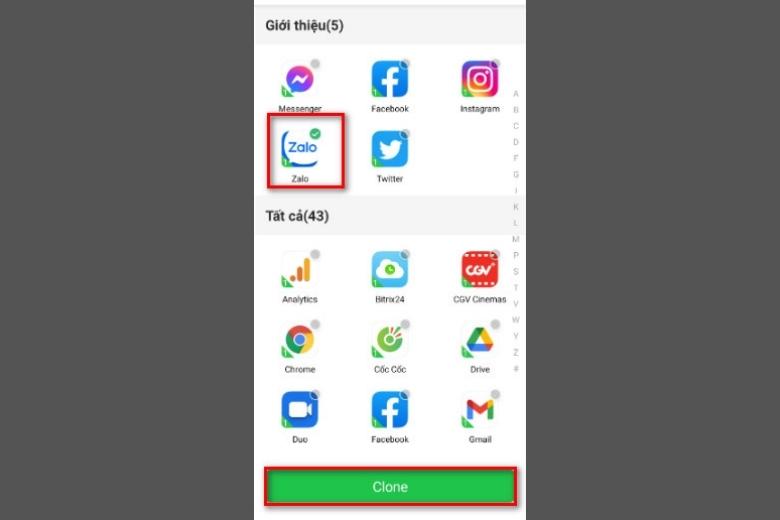
Xem thêm: Cách quét data khách hàng
2. Sử dụng Parallel Space để đăng nhập 2 Zalo
Các bước để thực hiện sử dụng 2 Zalo trên cùng một chiếc điện thoại thông qua Parallel Space được thực hiện đơn giản dưới đây:
Bước 1: Đầu tiên bạn cần cào cửa hàng CH Play trên điện thoại của mình > sau đó bấm vào thanh tìm kiếm nhập tên ứng dụng Parallel Space > tiến hành tải ứng dụng về máy.
Bước 2: Sau khi đã hoàn thành quá trình tải ứng dụng, bạn hãy bấm truy cập vào ứng dụng > sau đó bấm chọn vào dòng Agree and continue > rồi sau đó bấm vào nút Tiếp tục > rồi nhấn chọn vào mục Cho phép để có thể cấp quyền cho ứng dụng thực hiện quản lý cuộc gọi và xác định vị trí của thiết bị.
Bước 3: Bấm chọn vào Cho phép để cấm quyền cho ứng dụng truy cập vào các mục ảnh và phương tiện khác của máy > sau đó bấm vào mục Bắt đầu.
Bước 4: Tại giao diện chính của ứng dụng Parallel Space, bạn hãy bấm chọn vào Zalo > sau đó nhấn vào mục Thêm vào Parallel Space > rồi nhấn vào Đồng ý.
Bước 5: Sau đó bạn hãy tiếp tục bấm vào Zalo > chọn vào mục Cài đặt.
Bước 6: Tại thư mục cài đặt bạn hãy bấm tải về Parallel Space-64bit Support > sau đó quá trình cài đặt sẽ được thực hiện trong vài phút > sau khi đã hoàn thành cài đặt, thì bạn hãy quay trở lại ứng dụng > chọn vào mục Cho phép để cấp quyền truy cập cho ứng dụng.
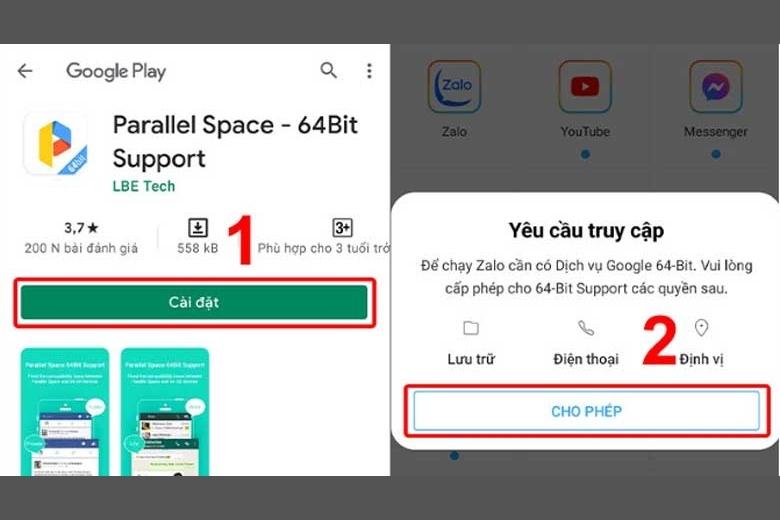
Bước 7: Bấm vào Cho phép để cấp quyền thực hiện quản lý cuộc gọi và vị trí của thiết bị.
Bước 8: Sau đó bạn lại tiếp tục bấm vào Cho phép để cấp quyền cho ứng dụng truy cập vào ảnh và phương tiện máy > rồi sau đó bấm chọn vào Đăng nhập > thực hiện các bước đăng nhập tài khoản Zalo như bình thường trên Parallel Space.
Như vậy, tôi đã hướng dẫn bạn cách tạo 2 nick zalo trên điện thoại với quy trình đơn giản. Đồng thời, tôi cũng đã hướng dẫn bạn cách đăng nhập 2 nick zalo trên điện thoại. Nếu bạn đang kinh doanh online trên nền tảng này, bạn có thể tham khảo và sử dụng phần mềm quảng cáo zalo để hỗ trợ kinh doanh. Hy vọng bài viết này hữu ích với bạn!Email : info@congmuaban.vn
